Obnovitev sistema je postopek, ki vam omogoča povrnitev sistemskih datotek vašega računalnika v prejšnje stanje. To je lahko uporabno, če ste namestili nekaj, kar je povzročilo, da se je vaš računalnik začel obnašati. Če želite uporabiti obnovitev sistema, morate določiti, katero namestitev sistema Windows želite obnoviti.
wicleanup
Obstajajo situacije, ko morate izvesti operacijo obnovitve sistema. Toda včasih lahko naletite na napako - Če želite uporabiti obnovitev sistema, morate določiti, katero namestitev sistema Windows želite obnoviti. . To napako povzroča okvara datoteke v sistemu, ki povzroča to napako. Zaradi te napake ne morete izvesti obnovitve sistema, kar vam lahko prepreči nadaljnje delo.

Obstajajo scenariji, ko se po pojavu te napake ne morete zagnati. Ta članek ponuja rešitve za odpravo te napake. Najprej poglejmo, kaj povzroča napako »Če želite uporabiti obnovitev sistema, morate določiti, katero namestitev sistema Windows želite obnoviti« -
- Vsako vaše prejšnje dejanje bi lahko imelo poškodovane sistemske datoteke in lahko povzroči to napako.
- Ker se za shranjevanje vseh podatkov uporablja BCD (podatki o konfiguraciji zagona), je to lahko Korupcija BCD
Če želite uporabiti obnovitev sistema, morate določiti, katero namestitev sistema Windows želite obnoviti.
Če vidite sporočilo o napaki Če želite uporabiti obnovitev sistema, morate določiti, katero namestitev sistema Windows želite obnoviti. , tukaj so rešitve, s katerimi lahko poskusite odpraviti to napako:
- Zaženite preverjalnik sistemskih datotek brez povezave
- Zaženite DISM, da popravite morebitno poškodovano sliko sistema
- Odpravite pokvarjenost BCD
- Zaženi samodejno popravilo ob zagonu
- Uporabite obnovitveno okolje Windows
- Poskusite obnoviti sistem z ukazno vrstico.
1] Zaženite preverjalnik sistemskih datotek brez povezave
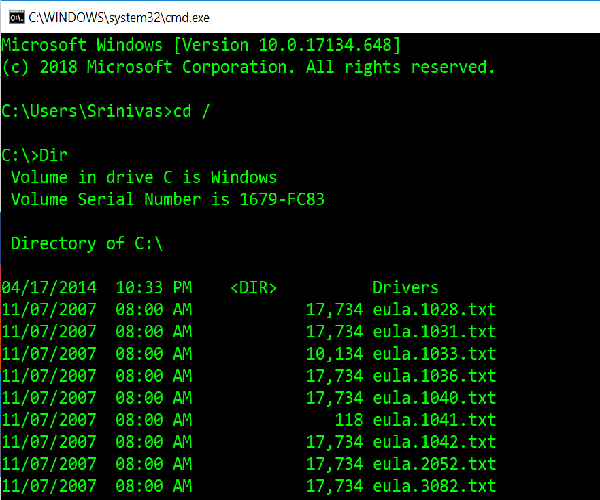
Kot sem omenil na začetku članka, če so sistemske datoteke poškodovane, bomo morali zagnati Preverjevalnik sistemskih datotek brez povezave . Evo, kako to storite -
Enega za drugim vnesite naslednje ukaze, da ugotovite, kateri sistemski pogon imate.
|_+_|če ' Člani » mapa je prikazana, torej je to pogon v vašem sistemu. Če ne, lahko pogon zamenjate tako, da navedete abecedo nosilca kot ' D: ».
Nato vnesite spodnji ukaz v ukazno vrstico (tukaj je 'C' vaš sistemski pogon),
|_+_|Ponovite korake v zaporedju kot zgoraj.
2] Zaženite DISM, da popravite morebitno poškodovano sliko sistema.
Tukaj moramo preveriti zdravje sistema, torej preveriti moramo celovitost sistemskih datotek in storitve Windows. To se naredi z orodjem za servisiranje in upravljanje slik razmestitve. Za zaženite DISM , odprite ukazni poziv in vnesite naslednji ukaz
|_+_|tukaj, 'C:' glasnost sistema.
Če to povzroči napako, vstavite Windows USB ali DVD in izdajte naslednji ukaz:
|_+_|tukaj ' JE:' to je vaš pogon USB ali DVD in ga zamenjajte, če prikazuje drugo abecedo.
V redkih primerih install.esd bi install.wim.
V takih primerih morate spremeniti in izdati naslednji ukaz,
|_+_|Sledite zgornjim zaporedjem korakov in preverite, ali lahko odpravi vašo napako.
3] Popravite poškodbo BCD
Bootrec.exe je vgrajeno orodje ukazne vrstice, ki se uporablja za odpravljanje težav, povezanih z zagonom in zagonom sistema Windows. To orodje bi uporabili za skeniranje sistema in odpravljanje težav z zagonom.
Prepričajte se, da imate v sistem vstavljen zagonski USB ali DVD, preden zaženete naslednje ukaze. Za popravilo BCD , odprite ukazni poziv in enega za drugim vnesite naslednje ukaze:
|_+_|Vsak od zgornjih ukazov bi moral izpisati 'Operacija uspešno zaključena'. Če ne, poskusite znova.
Nato za popravilo BCD vnesite naslednji ukaz:
|_+_|To bi moralo pomagati.
4] Zaženite samodejno popravilo ob zagonu
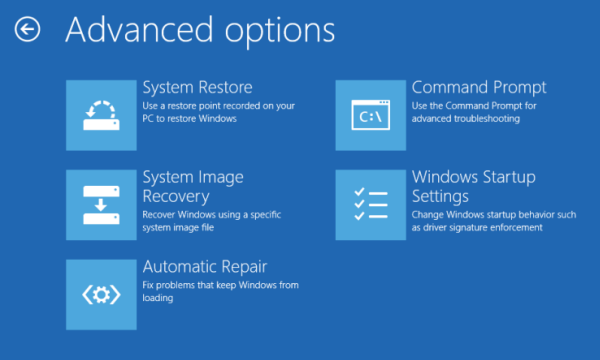
Zaženite samodejno popravilo od Napredne možnosti zagona zaslon in preverite, ali to pomaga.
5] Uporabite obnovitveno okolje Windows
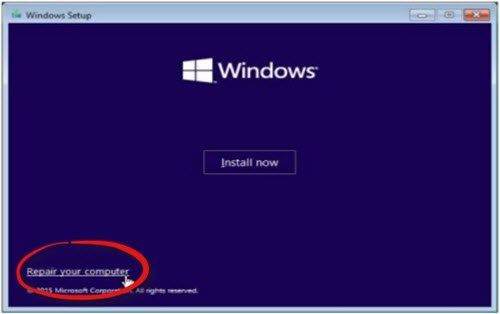
Če ste preizkusili vse zgoraj omenjene metode, je to zadnji način za odpravo napake. Zagnati morate Windows Repair in uporabiti zagonski Windows USB ali DVD.
Vstavite zagonski USB ali DVD, zaženite se z njega in izberite ' Popravi svoj računalnik ».
Če naletite na težave, poskusite naslednje:
- Vstavite pogon DVD in strojno ponastavite računalnik.
- Ko se prikaže logotip proizvajalca, pritisnite tipko za vstop Windows obnovitveno okolje (npr. klik F2 za uporabnike Dell).
- Spodaj nastavitve strojne programske opreme UEFI, sprememba Zagonsko zaporedje Za DVD pogon in Ponovni zagon.
- Po ponovnem zagonu računalnika izberite vrstni red zagona in naredite ustrezne spremembe, kot je prikazano na zaslonu BIOS-a.
6] Poskusite izvesti obnovitev sistema z ukaznim pozivom.
Odprite ukazno vrstico in dajte naslednji ukaz
|_+_|Zamenjajte 'C' s pogonom, ki vsebuje namestitev sistema Windows.
Prenesite orodje za popravilo računalnika, da hitro poiščete in samodejno odpravite napake sistema WindowsEna rešitev lahko deluje, druge pa ne. Pazljivo sledite vsem tem korakom.














